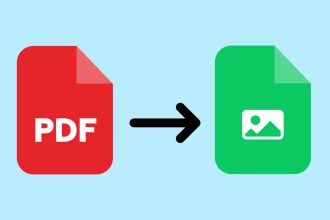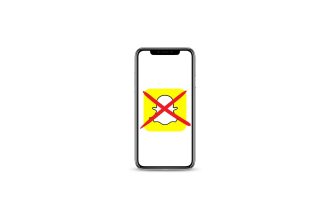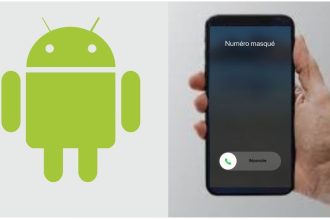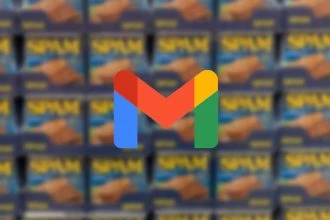Ora che avete avuto una settimana di tempo per giocare con iOS 16, probabilmente avrete configurato la schermata di blocco, modificato l’indicatore della batteria e forse anche impostato uno o due Focus. Ma ci sono molte funzioni minori che potrebbero esservi sfuggite e che sono altrettanto importanti di quelle principali. Eccone 16 che potrebbero esservi sfuggite
Supporto per il controller Switch (e altro)
iOS 16 include ufficialmente il supporto per diversi nuovi controller di gioco Bluetooth, tra cui i Joy-Con e i Pro Controller di Nintendo Switch, così avrete ancora più opzioni quando giocate. Il supporto si estende anche a tvOS e iPadOS. Cartelle bloccate in Foto Come ulteriore misura di privacy, le cartelle Nascoste e Eliminati di recente in Foto sono ora bloccate per impostazione predefinita, per evitare che qualcuno vi si imbatta per sbaglio. Per accedervi è necessario utilizzare le credenziali di accesso dell’iPhone (Face ID, Touch ID o passcode).
Notifiche SharePlay
Non è un problema che si presenta molto spesso, ma quando si condivide lo schermo, Apple era solita disabilitare automaticamente le notifiche in modo che chi guardava lo schermo non potesse vederle. Ora è possibile scegliere: nelle impostazioni delle notifiche, una nuova opzione di condivisione dello schermo consente di consentire le notifiche quando si utilizza SharePlay o Screen Mirroring.
Rilevamento delle foto duplicate
Nella vista Album dell’applicazione Foto, troverete una nuova galleria: “Duplicati”, che rileva automaticamente le immagini identiche e vi permette di unirle, combinando didascalie, parole chiave e preferiti nell’immagine duplicata di migliore qualità. Così ora è possibile mantenere la propria libreria fotografica un po’ più pulita.
Le notifiche che appaiono nella schermata di blocco di iOS 16 possono essere personalizzate.
La nuova schermata di blocco di Apple include anche un nuovo modo per ricevere le notifiche in una pila, ma non è l’unica opzione. È possibile impostare la visualizzazione a elenco se si desidera che tutte le notifiche coprano la schermata di blocco come prima, oppure un singolo banner con un contatore se si desidera mantenere tutto super ordinato.
Altre funzioni di Siri offline
A proposito di Siri, se avete un iPhone 12 o successivo, le funzioni offline saranno ancora più numerose di prima. La maggior parte delle funzioni di controllo domestico, citofono e segreteria telefonica funzioneranno senza inviare nulla ad Apple. Ovviamente è necessaria una connessione di rete per comunicare con l’hub HomeKit, ad esempio, ma tutta l’elaborazione rimane sull’iPhone e nulla va oltre la rete locale.
Vedere le password Wi-Fi
Con iOS 16, è finalmente possibile vedere le password delle reti Wi-Fi salvate in chiaro! È quindi possibile copiarle facilmente negli appunti per condividerle, se necessario. O semplicemente visualizzarla per leggerla ad alta voce a un amico per il quale non è disponibile la consueta condivisione trasparente del Wi-Fi Apple. Basta aprire Impostazioni, quindi Wi-Fi. Premete il pulsante di informazione (i) accanto alla rete Wi-Fi di cui volete ottenere la password. Si aprirà una schermata contenente una serie di opzioni e informazioni. Il campo Password presenta dei puntini al posto della password, ma basta toccarlo e l’iPhone si autenticherà con Face ID o Touch ID e visualizzerà la password in chiaro, con la richiesta di copiarla se lo si desidera.
Riattaccare con Siri
A proposito di Siri, finalmente è possibile riagganciare una telefonata o una chiamata FaceTime con Siri. È un po’ strano che ci sia voluto così tanto tempo. Certo, l’interlocutore vi sentirà, ma tant’è: con iOS 16 potrete scattare foto migliori senza dover aggiornare l’iPhone.
Migliore sfocatura dei ritratti
Se avete un iPhone 13 o un iPhone 13 Pro, otterrete un bokeh migliore in diversi modi. Nei ritratti, gli oggetti in primo piano, cioè davanti al soggetto, avranno un effetto sfocato. E nei video in modalità Cinematic, l’effetto di profondità di campo è più preciso intorno a elementi come capelli e occhiali. E siamo ancora stupiti dai tagli che esegue al volo sulle foto della schermata di blocco.
Eliminare altre app Apple
Apple ci ha permesso di eliminare alcune delle sue app preinstallate fin da iOS 10 e ne ha aggiunte altre tre in iOS 16: Trova, Orologio e Salute. Tuttavia, Apple fa notare che alcune funzioni integrate di Trova il mio telefono continueranno a funzionare e che alcune funzioni di Apple Watch potrebbero essere interessate.
Face ID in modalità orizzontale
Dall’iPhone X, Face ID ha funzionato solo in orientamento verticale, il che rendeva difficile l’operazione se si teneva il telefono di lato. Con iOS 16 non è più così. Non è necessario abilitare nulla, ma funzionerà solo se si possiede un iPhone 13 o 14. Istruzioni per la tastiera aptica in iOS 16
Supporto della tastiera aptica
La tastiera integrata di iOS 16 ha ora un’opzione di feedback aptico per la digitazione, senza i fastidiosi clic della tastiera, in modo da rendere più naturale il tocco sul vetro. Purtroppo, questa opzione non sembra ancora disponibile per l’iPad.
Smettere di riagganciare per errore
Se vi è capitato di chiudere una telefonata per errore premendo il tasto di accensione, Apple ha una soluzione in iOS 16. Andate in Impostazioni, quindi Accessibilità > Tocco e selezionate Impedisci blocco per terminare la chiamata. Ora le chiamate termineranno solo se si preme il pulsante di fine chiamata o se la persona all’altro capo riaggancia.
Miglioramenti di iCloud
Le funzioni Nascondi la mia e-mail e Dominio e-mail personalizzato di iCloud+ sono diventate un po’ più utili in iOS 16. Nascondi la mia e-mail è integrata direttamente nei suggerimenti della tastiera QuickType, quindi dovrebbe essere ancora disponibile nelle app di terze parti. Inoltre, il dominio personalizzato può essere condiviso con persone al di fuori del gruppo di condivisione della famiglia. Dalle impostazioni di iCloud Mail è possibile acquistare un nuovo dominio o abilitare gli alias di recupero direttamente dalle impostazioni di iCloud Mail.
Impostazioni rapide di AirPods
Oltre all’audio spaziale personalizzato, con iOS 16 Apple ci ha finalmente fornito un modo più semplice per gestire i nostri AirPods. In Impostazioni, quando gli AirPods sono collegati, vedrete una nuova scheda sotto il vostro nome iCloud. Toccandola, si accede direttamente alle impostazioni delle cuffie.
Memoji migliori
Che dire, adoriamo le Memoji. E in iOS 16 sono state migliorate in modo significativo. Ci sono più pose di adesivi e tutte le pose di adesivi possono essere utilizzate per l’immagine del contatto. Ci sono 17 acconciature nuove e aggiornate, più copricapi, più nasi e più colori neutri per le labbra. Dovrebbe essere più facile che mai abbinare i Memoji al proprio look e stile.